Converta, edite e compacte vídeos/áudios em mais de 1000 formatos com alta qualidade.
Guia definitivo para incorporar vídeos online/offline no PowerPoint facilmente
Às vezes você sente que a apresentação estática do PowerPoint não tem um pouco de vivacidade? Então, você decidiu tentar incorporar vídeos no seu PowerPoint para torná-lo mais vívido. Você pode adicionar qualquer vídeo, incluindo os links online para o seu PowerPoint, e este post desmistificará o processo de incorporar vídeos em suas apresentações do PowerPoint, que oferecerá dicas, truques e uma ferramenta poderosa para tornar tudo isso possível.
Lista de guias
Os melhores formatos de vídeo para incorporar no PowerPoint Uma maneira rápida de incorporar vídeos on-line no PowerPoint Etapas detalhadas para incorporar seus próprios arquivos de vídeo no PowerPoint A melhor maneira de fazer os melhores vídeos para incorporar em PPT Perguntas frequentes sobre como incorporar vídeo no PowerPointOs melhores formatos de vídeo para incorporar no PowerPoint
Quando se trata de como incorporar vídeos em apresentações do PowerPoint, encontrar o formato de vídeo compatível é a primeira coisa a considerar. O PowerPoint é compatível com vários formatos de vídeo, mas nem todos funcionam igualmente bem.
MP4 e WMV: Os formatos de vídeo recomendados para PowerPoint. Esses formatos são amplamente suportados e garantem reprodução de alta qualidade em diferentes dispositivos e versões do PowerPoint.
AVI, MOV e MKV: Outros formatos como AVI, MOV e MKV podem funcionar, mas às vezes podem levar a problemas de compatibilidade. Além disso, usar esses formatos pode resultar em tamanhos de arquivo maiores, tornando-os menos gerenciáveis ao incorporar vídeos no PowerPoint.
Portanto, é aconselhável converter seus vídeos para os formatos WMV ou MP4 antes de incorporar o vídeo no PowerPoint. Entender os formatos de vídeo corretos garantirá significativamente que suas apresentações do PowerPoint funcionem bem. Então, você pode aprender as etapas detalhadas sobre como incorporar vídeos no PowerPoint.
Uma maneira rápida de incorporar vídeos on-line no PowerPoint
Vídeos online podem ser incorporados à sua apresentação do PowerPoint diretamente do YouTube e de outras plataformas online. É uma maneira conveniente, já que você não precisa baixar os vídeos online. Aqui está um guia passo a passo para você:
Passo 1Inicie sua apresentação do PowerPoint e clique na aba "Inserir" na faixa do PowerPoint na parte superior da tela para incorporar vídeos no PowerPoint. Depois, clique no botão "Vídeo" no menu suspenso e escolha a opção "Vídeos Online".
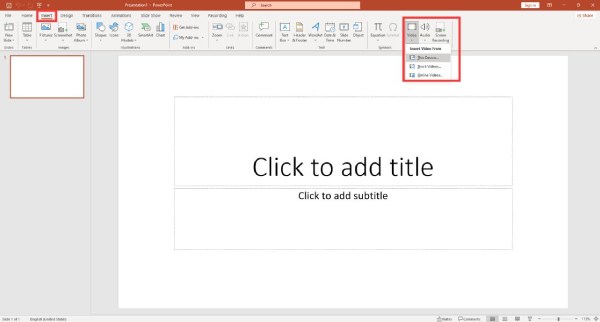
Passo 2Na caixa de diálogo, você pode encontrar uma janela para inserir o código de incorporação do vídeo online. Visite a plataforma de compartilhamento de vídeo e localize o vídeo que deseja adicionar. Em seguida, copie o código de incorporação e retorne ao PowerPoint. Cole o código de incorporação na caixa de diálogo e clique no botão "Inserir".
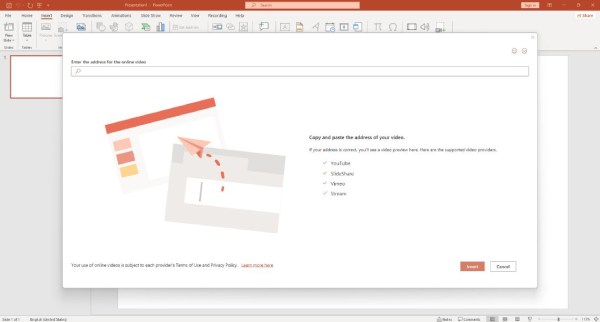
etapa 3O PowerPoint carregará uma prévia do vídeo on-line no seu slide. Você pode redimensionar e reposicionar o vídeo conforme necessário. Durante sua apresentação, clique no vídeo para reproduzi-lo. Certifique-se de ter uma conexão com a internet para transmitir o vídeo on-line sem problemas.
Seguindo esses passos, você pode integrar vídeos online sem esforço em seus slides do PowerPoint, melhorando a qualidade de suas apresentações. E se você quiser incorporar seus arquivos de vídeo locais no PowerPoint, a próxima parte mostrará o método.
Etapas detalhadas para incorporar seus próprios arquivos de vídeo no PowerPoint
Além de vídeos online, você também pode adicionar seus próprios arquivos de vídeo diretamente do seu computador ao PowerPoint. Aqui está um guia direto para incorporar arquivos de vídeo locais no PowerPoint:
Passo 1Vá para o slide onde você quer inserir o vídeo. Clique na aba "Inserir" e então selecione a opção "Este Dispositivo". Navegue pelo seu computador para localizar o vídeo que você quer adicionar à sua apresentação. Selecione o arquivo de vídeo e clique em "Inserir".
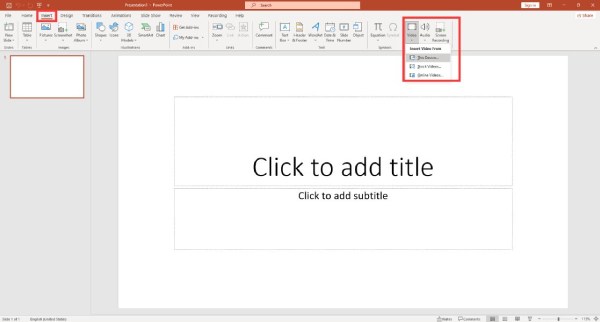
Passo 2Sendo arquivos locais do seu computador, ele pode ser ainda mais personalizado com algumas funções extras. Clique com o botão direito no vídeo para personalizar mais configurações, como reprodução automática, loop e volume. Essas opções permitem que seu vídeo entre ou seja exibido de uma maneira específica, o que aumenta sua vitalidade
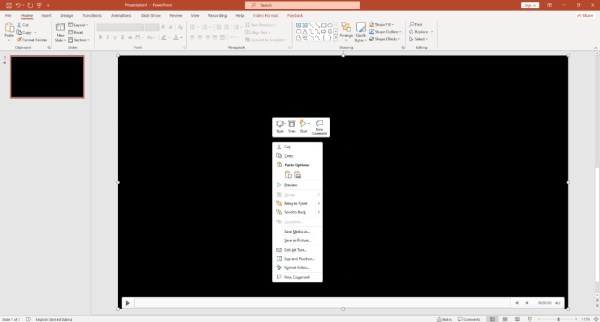
Seguindo esses passos, você cria slides mais envolventes e informativos para seu público. No entanto, se você quiser fazer vídeos compatíveis e interessantes para incorporar no PowerPoint, leia mais para aprender o melhor criador e editor de vídeo.
A melhor maneira de fazer os melhores vídeos para incorporar em PPT
Para incorporar os melhores vídeos no PowerPoint, basta experimentar Conversor de vídeo total 4Easysoft, uma ferramenta versátil para ajustar configurações de vídeo e editar vídeos com facilidade. Aqui está um guia passo a passo sobre como usar esta ferramenta para aprimorar seus vídeos para PowerPoint:

Converta seus vídeos para WMV ou MP4 para incorporar no PowerPoint.
Exporte arquivos de vídeo com alta qualidade de até 4K para dar vida à sua apresentação.
Garanta que seus vídeos incorporados funcionem perfeitamente com taxa de quadros de 60 fps.
Otimize o brilho e o contraste para adaptar o estilo do seu PowerPoint.
100% Seguro
100% Seguro
Passo 1Inicie o 4Easysoft Total Video Converter e clique no botão "Add Files" para importar o arquivo de vídeo que você deseja ajustar para sua apresentação do PowerPoint. Você pode adicionar vários arquivos de vídeo e combine-os se necessário.

Passo 2Clique no botão "Converter tudo para" e escolha o formato MP4/WMV na lista "Vídeo", que são compatíveis com o PowerPoint. Você pode ajustar parâmetros como resolução de vídeo, taxa de quadros, taxa de bits e muito mais. Dessa forma, você pode incorporar vídeos de alta qualidade ao PowerPoint.

etapa 3Depois de configurar as configurações conforme sua satisfação, você pode clicar no botão "Editar" para adicionar efeitos e filtros para decorar seu vídeo. Depois de personalizar seu vídeo, clique no botão "Converter tudo" para exportar os vídeos editados para o PowerPoint.

E o processo de incorporar vídeos no PowerPoint está feito. Ao usar o 4Easysoft Total Video Converter, você pode facilmente ajustar suas configurações de vídeo e garantir que seus vídeos sejam perfeitamente otimizados para sua apresentação do PowerPoint.
Perguntas frequentes sobre como incorporar vídeo no PowerPoint
-
1. Qual é o tamanho máximo de vídeo para incorporar no PowerPoint?
O tamanho de vídeo recomendado é abaixo de 100 MB para incorporação e reprodução suaves no PowerPoint. Ao considerar o compressor, o 4Easysoft Total Converter fornece uma ferramenta fácil para você.
-
2. Posso incorporar vídeos de versões mais antigas no PowerPoint?
Sim, você pode incorporar vídeos no PowerPoint 2010 e versões mais recentes. Eles são basicamente os mesmos com os requisitos e operações para arquivos de vídeo.
-
3. Como posso garantir que meus vídeos incorporados funcionem em computadores diferentes?
Salve a apresentação como um arquivo .pptx e empacote o vídeo com ele para garantir a compatibilidade. Ao salvar seus arquivos, escolha "Salvar como", onde você pode escolher o tipo de arquivo, em vez de apenas "Salvar".
-
4. É possível cortar ou editar um vídeo depois de incorporá-lo no PowerPoint?
Sim. Mas não é recomendado. A edição de vídeos incorporados no PowerPoint é limitada. Ele só suporta edição com comprimento ou largura. Se você quiser editar com o vídeo em si, considere editar seu vídeo antes de incorporá-lo.
-
5. Posso adicionar legendas ocultas ou legendas ocultas aos vídeos incorporados?
Sim, mas não com o PowerPoint em si. Ao fazer isso, você tem que trabalhar em um software de terceiros. Com o 4Easysoft Total Video Converter, você pode encontrar a aba "Legenda" no "Editar", onde você pode adicionar legendas como quiser.
Conclusão
Adicionar vídeos em suas apresentações do PowerPoint pode levar seus slideshows para o próximo nível, tornando-os envolventes e memoráveis. Sejam os vídeos on-line ou do seu computador, você pode incorporá-los no PowerPoint facilmente. No entanto, para garantir que seus vídeos se integrem perfeitamente com seus slides e ofereçam uma experiência cativante ao seu público, você pode contar com Conversor de vídeo total 4Easysoft. Ele ajustará seus vídeos ao melhor tamanho e até mesmo os decorará para tornar sua apresentação mais atraente.
100% Seguro
100% Seguro


